כיצד לשחק Roblox ב-Oculus Quest ו-Quest 2
מה צריך לדעת
- Roblox אינו זמין כמשחק Oculus Quest או Quest 2, אז אתה צריך לחבר את האוזניות שלך למחשב באמצעות כבל קישור.
- לאחר שתתחבר, תוכל להפעיל VR מתפריט ההגדרות של Roblox.
- אם זה לא עובד, התקן והפעל את SteamVR כדי לאפשר VR ב-Roblox.
מאמר זה מסביר כיצד לשחק רובלוקס על Oculus Quest ו Oculus Quest 2 אוזניות מציאות מדומה. מכיוון ש-Roblox אינו זמין כמשחק Oculus Quest או Quest 2, אתה צריך מחשב מוכן ל-VR וכבל קישור לחיבור המחשב ל-Quest שלך.
האם אתה יכול לשחק רובלוקס ב-Oculus Quest?
אתה יכול לשחק ב-Roblox ב-Oculus Quest וב-Quest 2, אבל רק עם פתרון עוקף. Roblox אינו זמין עבור Quest או Quest 2, אז אתה צריך להשתמש באוזניות במצב קישור Oculus. במקרה זה, אתה מחבר את ה-Quest למחשב עם כבל קישור, סוג מיוחד של כבל USB-C איכותי. אתה יכול להשתמש בכבל הקישור הרשמי של Oculus Quest או בכל כבל תואם של צד שלישי. Roblox פועל על המחשב האישי שלך, והמחשב שולח נתונים ל-Quest דרך כבל הקישור, המאפשר לך לשחק Roblox במציאות מדומה.
כיצד לשחק Roblox ב-Oculus Quest ו-Quest 2
הנה איך לשחק Roblox ב-Oculus Quest או Quest 2 שלך:
-
נווט אל דף ההגדרות של Oculus ולחץ הורד תוכנה.
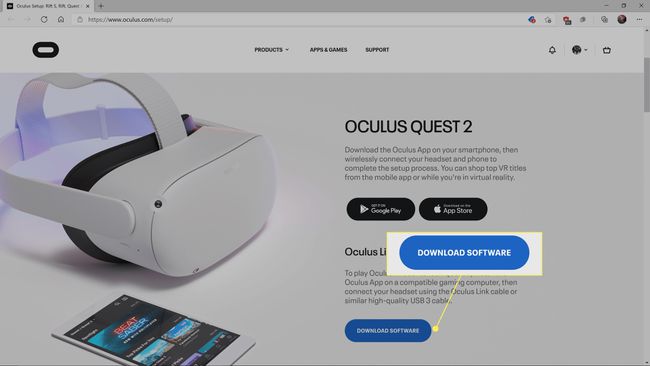
המתן עד שהאפליקציה Oculus תסיים את ההורדה, ולאחר מכן התקן אותה.
-
הפעל את אפליקציית Oculus במחשב שלך ולחץ התקנים.
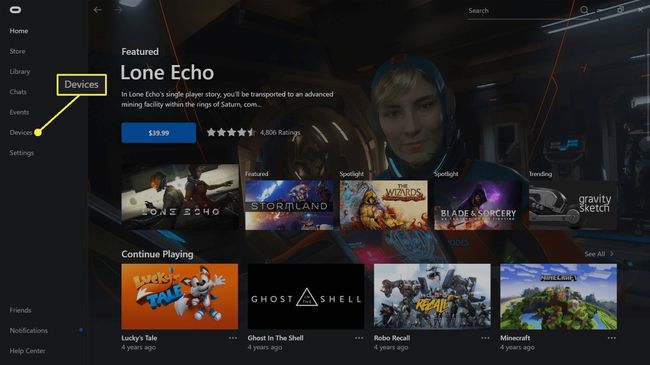
-
נְקִישָׁה הוסף אוזניות.
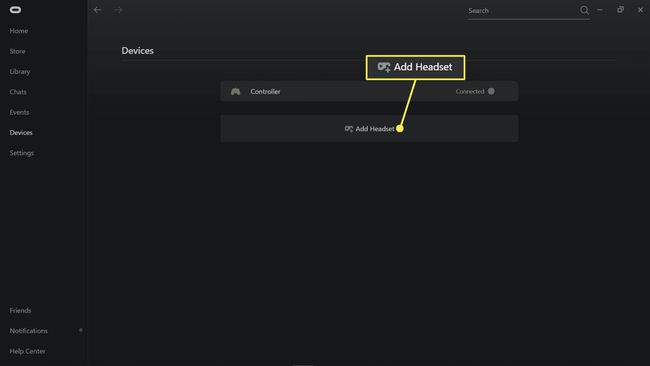
-
בחר לַחקוֹר אוֹ קווסט 2, ולחץ לְהַמשִׁיך.
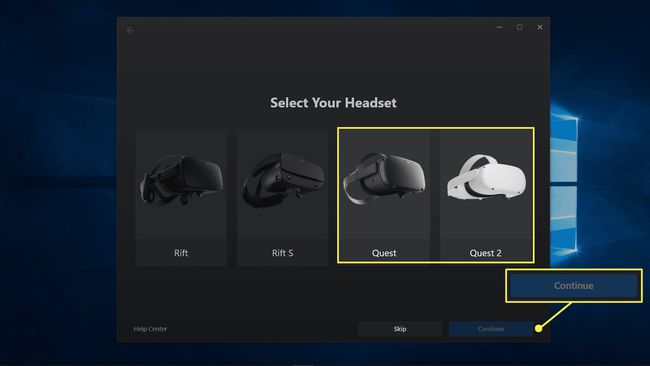
-
חבר את ה-Quest או ה-Quest 2 למחשב שלך עם כבל קישור ולחץ לְהַמשִׁיך.
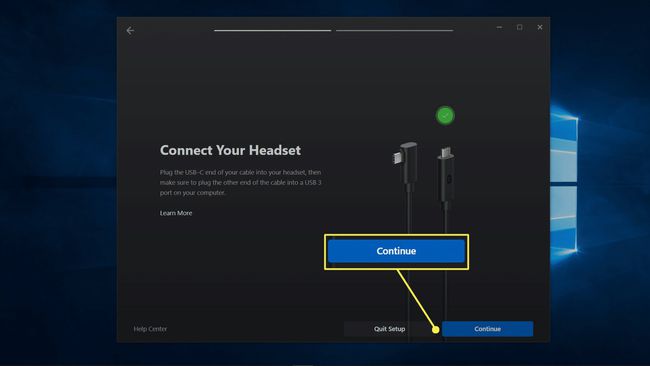
-
נְקִישָׁה לְהַמשִׁיך.
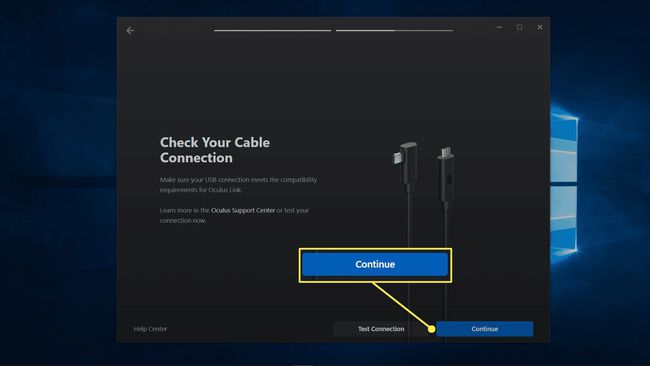
-
נְקִישָׁה סגור.
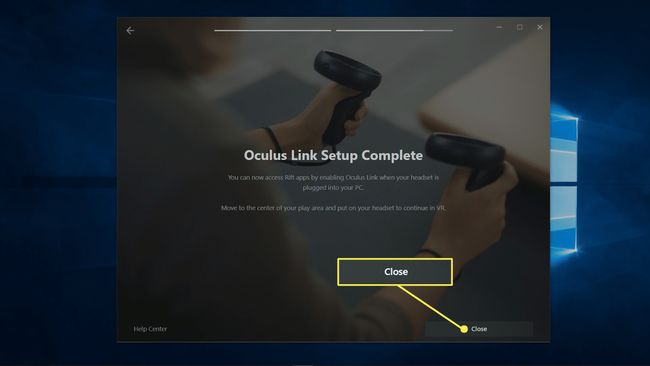
שים את האוזניות שלך.
-
באוזניות שלך, חפש בקשת גישה לנתונים ואפשר או דחה את הבקשה.
אתה יכול להכחיש בבטחה, מכיוון שזה לא ישפיע על התהליך הזה בכלל.
-
באוזניות, בחר לְאַפשֵׁר.
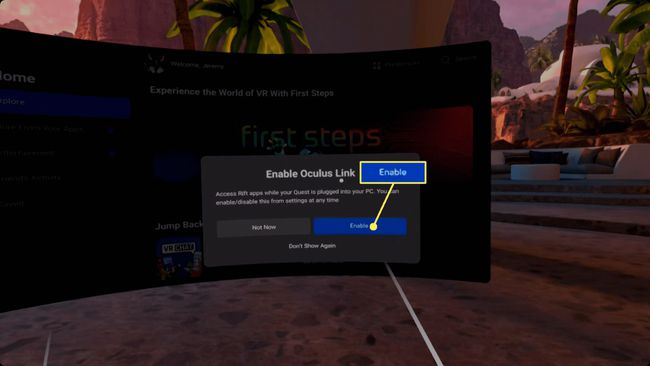
-
באפליקציית Oculus, לחץ הגדרות.
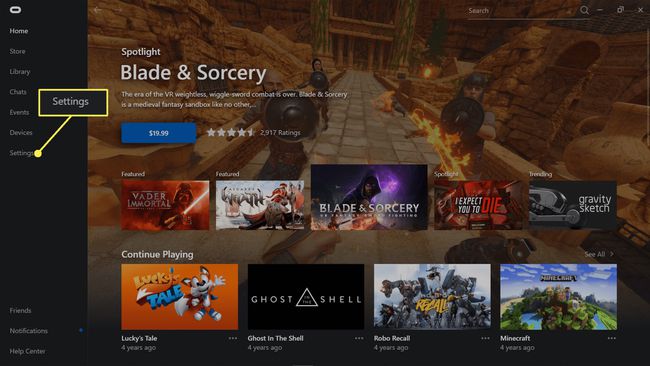
-
נְקִישָׁה כללי.
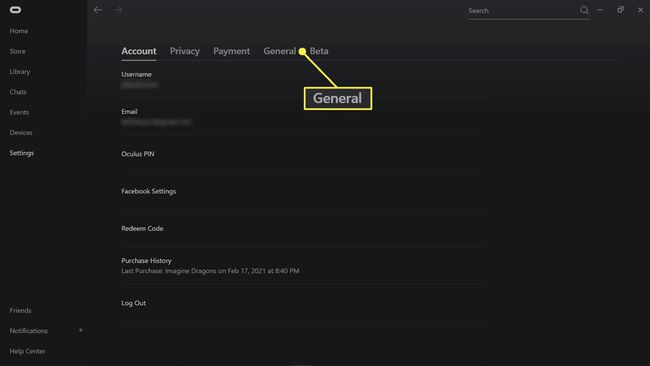
-
לְאַפשֵׁר מקורות לא ידועים.
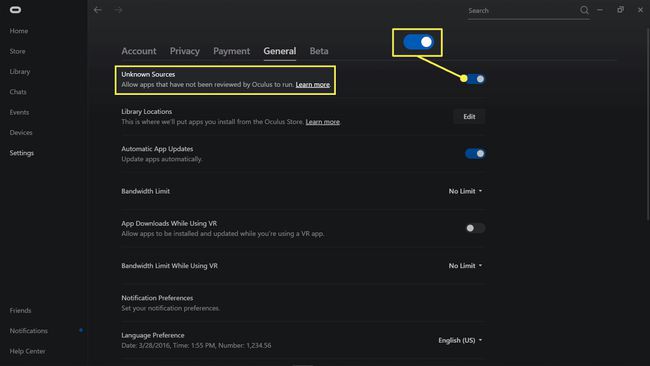
-
אתר משחק Roblox התומך ב-VR ולחץ על כפתור ההפעלה.
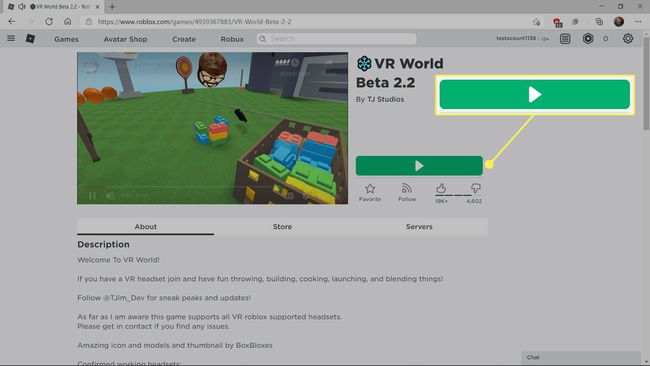
-
שים את האוזניות שלך ושחק ב-Roblox ב-VR.
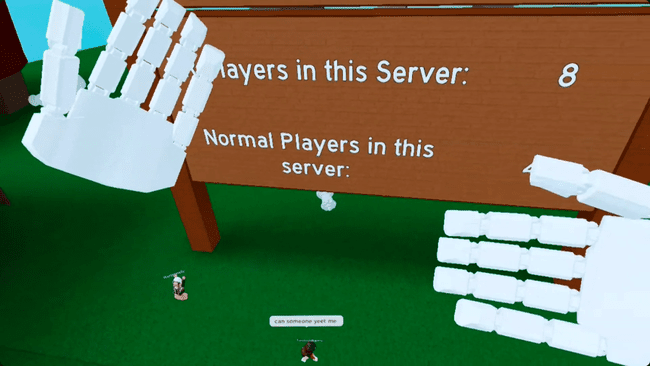
אם משחק Roblox לא הושק במצב VR, פתח את הגדרות ובחר VR.
מה אם אינך יכול לשחק ב-Roblox במצב VR?
אם קישרת בהצלחה את ה-Quest או Quest 2 למחשב האישי שלך, ואתה משחק ב-Roblox בווירטואלי מצב שולחן עבודה באוזניות, אבל אינך רואה אפשרות להפעיל VR, יש קומץ פוטנציאל נושאים.
- העולם לא תומך ב-VR: לא הכל משחקי רובלוקס תומכים ב-VR, ואלו שכן לא יתמכו ב-Quest וב-Quest 2. אם אינך רואה את אפשרות ה-VR בתפריט ההגדרות של המשחק, נסה עולם אחר של Roblox.
- יש לך גרסה ישנה או בטא של Roblox: נסה להסיר את ההתקנה של Roblox ולהוריד אותו שוב ישירות מאתר Roblox. זה עשוי גם לעזור להתקין את האפליקציה כמנהל מערכת אם יש לך את היכולת הזו.
- ייתכן שתצטרך Steam VR: נסה באמצעות ה-Quest שלך עם Steam VR. קשר את Oculus Quest או Quest 2 למחשב האישי שלך באמצעות ההוראות המפורטות למעלה, אך הפעל את SteamVR לפני שתבצע את שלב 15. ברגע ש-Steam VR פועל, אתה יכול להפעיל את משחק Roblox לפי בחירתך, והוא ייפתח אוטומטית ב-Quest שלך במצב VR.
